Size "ana iş parçacığını engellemeyin" ve "uzun görevlerinizi parçalara ayırın" denmiş olabilir ancak bunları yapmak ne anlama geliyor?
Yayınlanma tarihi: 30 Eylül 2022, Son güncelleme tarihi: 19 Aralık 2024
JavaScript uygulamalarının hızlı kalmasını sağlamak için genellikle şu tavsiyeler verilir:
- "Ana iş parçacığını engellemeyin."
- "Uzun görevlerinizi bölün."
Bu harika bir tavsiye ancak hangi işleri içeriyor? Daha az JavaScript göndermek iyi bir şeydir ancak bu, kullanıcı arayüzlerinin daha duyarlı olacağı anlamına mı gelir? Belki, belki de değil.
JavaScript'te görevleri nasıl optimize edeceğinizi anlamak için öncelikle görevlerin ne olduğunu ve tarayıcının bunları nasıl işlediğini bilmeniz gerekir.
Görev nedir?
Görev, tarayıcının yaptığı herhangi bir ayrı iş parçasıdır. Bu işler arasında oluşturma, HTML ve CSS'yi ayrıştırma, JavaScript'i çalıştırma ve doğrudan kontrol edemeyebileceğiniz diğer iş türleri yer alır. Tüm bunlar arasında, yazdığınız JavaScript kodu belki de en büyük görev kaynağıdır.
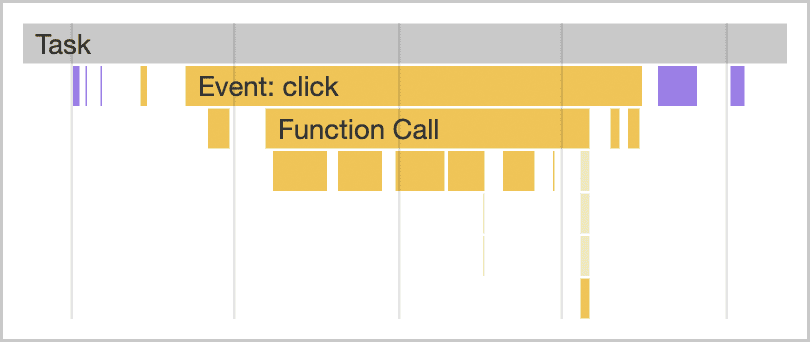
click etkinlik işleyicisi tarafından başlatılan bir görev.
JavaScript ile ilişkili görevler performansı birkaç şekilde etkiler:
- Bir tarayıcı, başlangıç sırasında bir JavaScript dosyası indirdiğinde bu JavaScript'i ayrıştırıp derlemek için görevleri sıraya alır. Böylece JavaScript daha sonra yürütülebilir.
- Sayfanın ömrünün diğer zamanlarında, JavaScript'in etkinlik işleyiciler aracılığıyla etkileşimlere yanıt verme, JavaScript destekli animasyonlar ve Analytics toplama gibi arka plan etkinlikleri gibi işlemler yaptığı sırada görevler sıraya alınır.
Web çalışanları ve benzer API'ler hariç tüm bu işlemler ana iş parçacığında gerçekleşir.
Ana iş parçacığı nedir?
Ana iş parçacığı, tarayıcıda çoğu görevin çalıştırıldığı ve yazdığınız JavaScript'lerin neredeyse tamamının yürütüldüğü yerdir.
Ana iş parçacığı tek seferde yalnızca bir görevi işleyebilir. 50 milisaniyeden uzun süren tüm görevler uzun görev olarak kabul edilir. 50 milisaniyeyi aşan görevlerde, görevin toplam süresinden 50 milisaniye çıkarıldığında elde edilen süre, görevin engelleme dönemi olarak bilinir.
Tarayıcı, herhangi bir uzunluktaki görev çalışırken etkileşimlerin gerçekleşmesini engeller. Ancak görevler çok uzun süre çalışmadığı sürece bu durum kullanıcı tarafından fark edilmez. Ancak kullanıcı, çok sayıda uzun görev olduğunda bir sayfayla etkileşim kurmaya çalıştığında kullanıcı arayüzü yanıt vermiyormuş gibi görünür ve ana iş parçacığı çok uzun süre engellenirse bozulabilir.

Ana ileti dizisinin çok uzun süre engellenmesini önlemek için uzun bir görevi birkaç küçük göreve bölebilirsiniz.
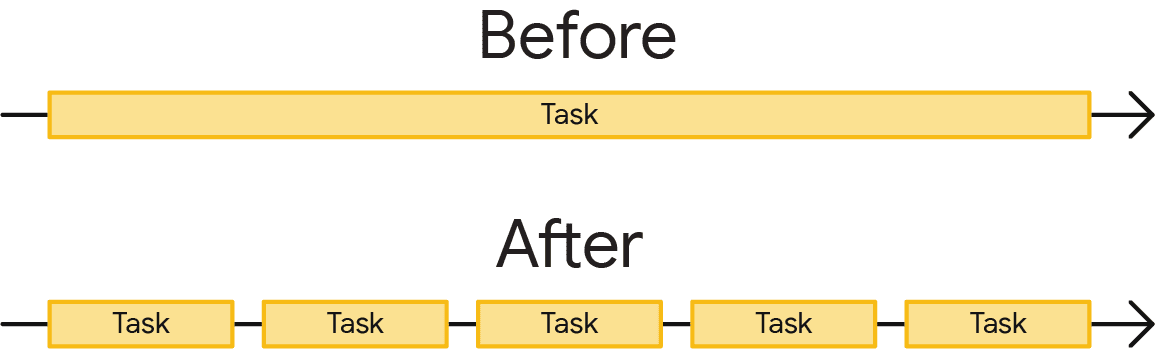
Bu önemlidir. Çünkü görevler bölündüğünde tarayıcı, kullanıcı etkileşimleri de dahil olmak üzere daha yüksek öncelikli işlere çok daha erken yanıt verebilir. Ardından, kalan görevler tamamlanarak başlangıçta sıraya aldığınız işlerin yapılması sağlanır.
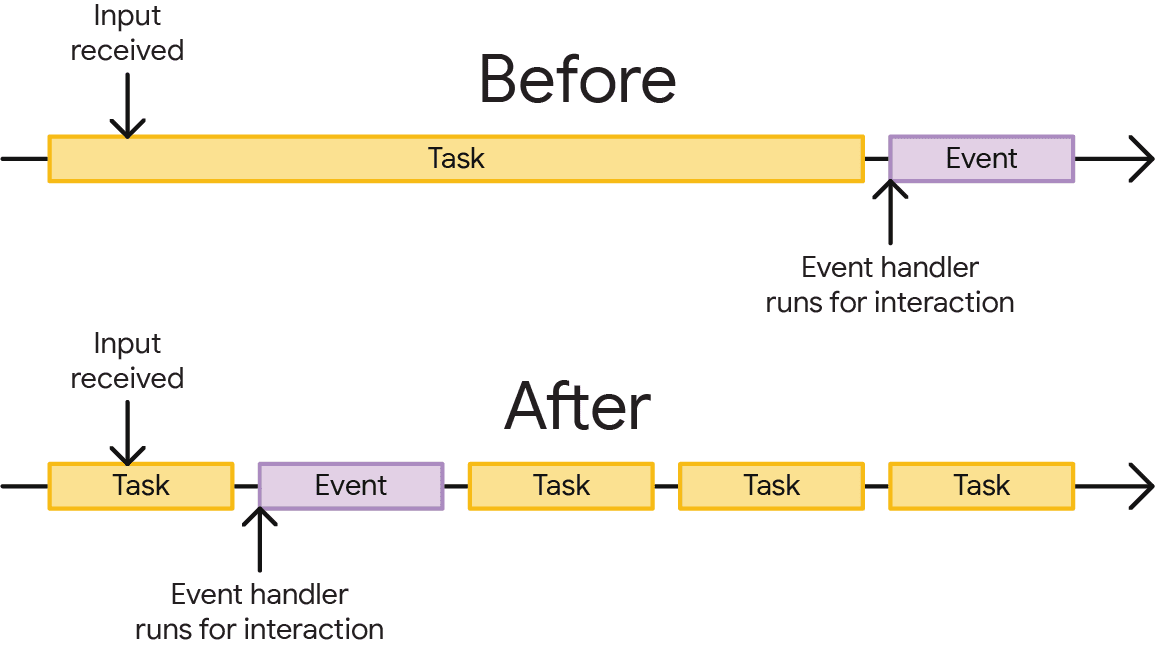
Önceki şeklin en üstünde, bir kullanıcı etkileşimi tarafından sıraya alınan bir etkinlik işleyicinin başlamadan önce tek bir uzun görevi beklemesi gerekiyordu. Bu durum, etkileşimin gerçekleşmesini geciktirir. Bu senaryoda kullanıcı, gecikme fark etmiş olabilir. En altta, etkinlik işleyici daha erken çalışmaya başlayabilir ve etkileşim anlık olarak algılanabilir.
Görevleri bölmenin neden önemli olduğunu öğrendiğinize göre, bunu JavaScript'te nasıl yapacağınızı öğrenebilirsiniz.
Görev yönetimi stratejileri
Yazılım mimarisinde sıkça verilen bir tavsiye, işinizi daha küçük işlevlere bölmenizdir:
function saveSettings () {
validateForm();
showSpinner();
saveToDatabase();
updateUI();
sendAnalytics();
}
Bu örnekte, bir formu doğrulamak, bir yükleme animasyonu göstermek, verileri uygulama arka ucuna göndermek, kullanıcı arayüzünü güncellemek ve analiz göndermek için beş işlevi çağıran saveSettings() adlı bir işlev vardır.
Kavramsal olarak saveSettings() iyi tasarlanmıştır. Bu işlevlerden birinde hata ayıklamanız gerekirse her işlevin ne yaptığını anlamak için proje ağacında gezinebilirsiniz. Çalışmayı bu şekilde bölmek, projelerde gezinmeyi ve projeleri sürdürmeyi kolaylaştırır.
Ancak burada olası bir sorun, JavaScript'in bu işlevlerin her birini ayrı görevler olarak çalıştırmamasıdır. Bunun nedeni, bu işlevlerin saveSettings() işlevi içinde yürütülmesidir. Bu, beş işlevin tamamının tek bir görev olarak çalışacağı anlamına gelir.

saveSettings(). Çalışma, tek bir uzun monolitik görev olarak yürütülür ve beş işlevin tamamı bitene kadar görsel yanıtlar engellenir.
En iyi senaryoda, bu işlevlerden yalnızca biri bile görevin toplam süresine 50 milisaniye veya daha fazla katkıda bulunabilir. En kötü durumda, bu görevlerin daha fazlası çok daha uzun süre çalışabilir. Bu durum özellikle kaynak kısıtlamalı cihazlarda görülür.
Bu durumda, saveSettings() bir kullanıcı tıklamasıyla tetiklenir ve tarayıcı, işlevin tamamı çalışmayı bitirene kadar yanıt gösteremediğinden bu uzun görevin sonucu yavaş ve yanıt vermeyen bir kullanıcı arayüzü olur ve bu durum, kötü bir Interaction to Next Paint (INP) olarak ölçülür.
Kod yürütmeyi manuel olarak erteleme
Kullanıcıya yönelik önemli görevlerin ve kullanıcı arayüzü yanıtlarının daha düşük öncelikli görevlerden önce gerçekleşmesini sağlamak için, tarayıcıya daha önemli görevleri çalıştırma fırsatı vermek üzere çalışmanızı kısa süreliğine keserek ana iş parçacığına geçebilirsiniz.
Geliştiricilerin görevleri daha küçük parçalara ayırmak için kullandığı yöntemlerden biri setTimeout(). Bu teknikle işlevi setTimeout()'ya aktarırsınız. Bu, 0 zaman aşımı belirtmiş olsanız bile geri çağırma işleminin yürütülmesini ayrı bir göreve erteler.
function saveSettings () {
// Do critical work that is user-visible:
validateForm();
showSpinner();
updateUI();
// Defer work that isn't user-visible to a separate task:
setTimeout(() => {
saveToDatabase();
sendAnalytics();
}, 0);
}
Bu işlem getiri olarak bilinir ve sırayla çalışması gereken bir dizi işlev için en iyi sonucu verir.
Ancak kodunuz her zaman bu şekilde düzenlenmeyebilir. Örneğin, döngüde işlenmesi gereken büyük miktarda veriniz olabilir ve çok sayıda yineleme varsa bu görev çok uzun sürebilir.
function processData () {
for (const item of largeDataArray) {
// Process the individual item here.
}
}
Geliştirici ergonomisi nedeniyle burada setTimeout() kullanmak sorunludur ve beş iç içe setTimeout() turundan sonra tarayıcı, her ek setTimeout() için en az 5 milisaniye gecikme uygulamaya başlar.
setTimeout, kontrolü bırakma konusunda da bir dezavantaja sahiptir: setTimeout kullanarak sonraki bir görevde çalıştırılacak kodu erteleyerek ana iş parçacığına kontrolü bıraktığınızda bu görev, kuyruğun sonuna eklenir. Bekleyen başka görevler varsa bunlar ertelenen kodunuzdan önce çalıştırılır.
Özel bir gelir artırma API'si: scheduler.yield()
scheduler.yield(), tarayıcıdaki ana iş parçacığına geçiş yapmak için özel olarak tasarlanmış bir API'dir.
Dil düzeyinde bir söz dizimi veya özel bir yapı değildir. scheduler.yield(), yalnızca gelecekteki bir görevde çözülecek bir Promise döndüren bir işlevdir. Bu Promise çözüldükten sonra (açık bir .then() zincirinde veya eşzamansız bir işlevde await işleminden sonra) çalıştırılmak üzere zincirlenen tüm kodlar, gelecekteki bu görevde çalıştırılır.
Uygulamada: await scheduler.yield() eklediğinizde işlev, yürütmeyi o noktada duraklatır ve ana iş parçacığına geçer. İşlevin geri kalanının yürütülmesi (işlevin devamı olarak adlandırılır) yeni bir etkinlik döngüsü görevinde çalışacak şekilde planlanır. Bu görev başladığında beklenen söz yerine getirilir ve işlev kaldığı yerden yürütülmeye devam eder.
async function saveSettings () {
// Do critical work that is user-visible:
validateForm();
showSpinner();
updateUI();
// Yield to the main thread:
await scheduler.yield()
// Work that isn't user-visible, continued in a separate task:
saveToDatabase();
sendAnalytics();
}

saveSettings() işlevinin yürütülmesi artık iki göreve ayrılıyor. Bu sayede, düzen ve boyama işlemleri görevler arasında çalışabilir. Bu da kullanıcının artık çok daha kısa olan işaretçi etkileşimiyle ölçüldüğü üzere daha hızlı görsel yanıt almasını sağlar.
Ancak scheduler.yield()'nın diğer getiri sağlama yaklaşımlarına kıyasla asıl avantajı, devamlılığına öncelik verilmesidir. Bu da bir görevin ortasında getiri sağlarsanız mevcut görevin devamlılığının, benzer görevler başlatılmadan önce çalışacağı anlamına gelir.
Bu sayede, diğer görev kaynaklarından gelen kodların (ör. üçüncü taraf komut dosyalarından gelen görevler) kodunuzun yürütülme sırasını kesintiye uğratması önlenir.
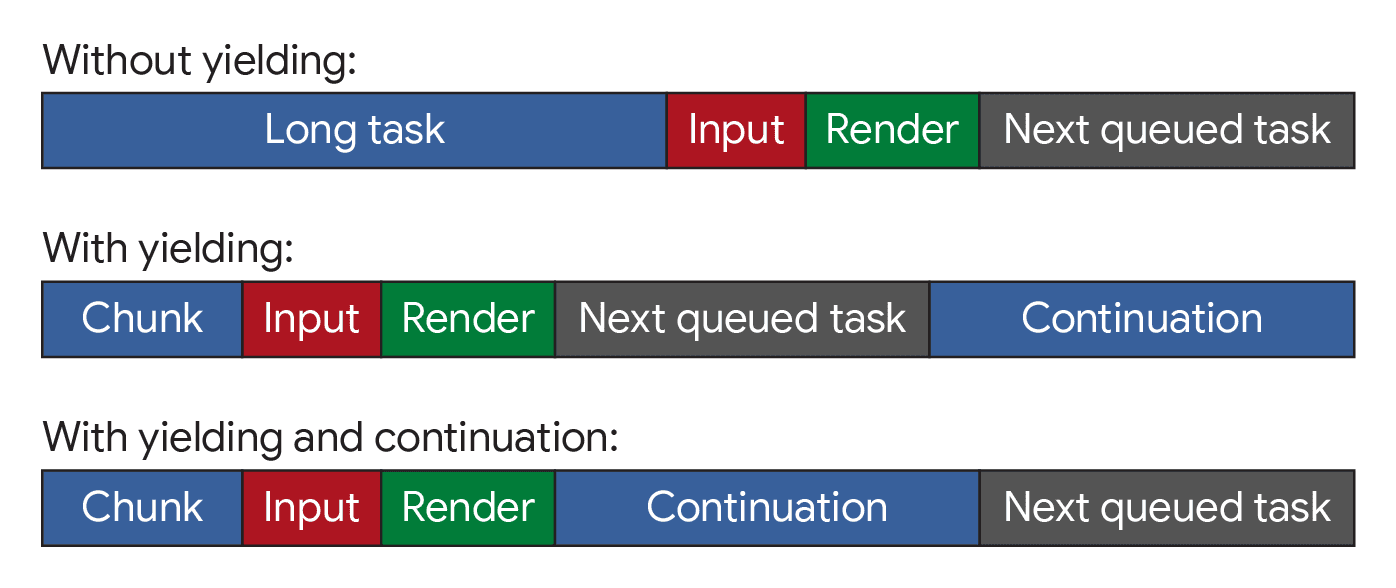
scheduler.yield() kullandığınızda devam ettirme işlemi, diğer görevlere geçmeden önce kaldığı yerden devam eder.
Tarayıcılar arası destek
scheduler.yield() henüz tüm tarayıcılarda desteklenmediği için yedek bir çözüm gereklidir.
Çözümlerden biri, scheduler-polyfill öğesini derlemenize bırakmaktır. Ardından scheduler.yield() doğrudan kullanılabilir. Polyfill, diğer görev planlama işlevlerine geri dönmeyi yöneterek tarayıcılar arasında benzer şekilde çalışmasını sağlar.
Alternatif olarak, scheduler.yield() kullanılamıyorsa yedek olarak yalnızca Promise'e sarılmış setTimeout kullanılarak birkaç satırda daha az karmaşık bir sürüm yazılabilir.
function yieldToMain () {
if (globalThis.scheduler?.yield) {
return scheduler.yield();
}
// Fall back to yielding with setTimeout.
return new Promise(resolve => {
setTimeout(resolve, 0);
});
}
scheduler.yield() desteği olmayan tarayıcılar, öncelikli devam özelliğini almasa da tarayıcının yanıt vermeye devam etmesi için yine de sonuç verecektir.
Son olarak, devamlılığı önceliklendirilmediği takdirde kodunuzun ana iş parçacığına geçemeyeceği durumlar olabilir (ör. geçişin bir süre boyunca çalışmanın tamamlanmamasına neden olabileceği bilinen yoğun bir sayfa). Bu durumda, scheduler.yield() bir tür aşamalı geliştirme olarak değerlendirilebilir: scheduler.yield()'nın kullanılabildiği tarayıcılarda sonuç verilir, aksi takdirde devam edilir.
Bu işlem, hem özellik algılama hem de tek bir mikro görevin beklenmesine geri dönme yoluyla tek satırlık bir kodla yapılabilir:
// Yield to the main thread if scheduler.yield() is available.
await globalThis.scheduler?.yield?.();
Uzun süren çalışmaları scheduler.yield() ile bölme
scheduler.yield()'i kullanmanın avantajı, await'i herhangi bir async işlevinde kullanabilmenizdir.
Örneğin, genellikle uzun bir görevle sonuçlanan bir dizi işiniz varsa görevi bölmek için yield ekleyebilirsiniz.
async function runJobs(jobQueue) {
for (const job of jobQueue) {
// Run the job:
job();
// Yield to the main thread:
await yieldToMain();
}
}
runJobs()'nın devam etmesine öncelik verilir ancak yine de kullanıcının girişine görsel olarak yanıt verme gibi daha yüksek öncelikli işlerin çalışmasına izin verilir. Bu sayede, potansiyel olarak uzun iş listesinin tamamlanması beklenmek zorunda kalınmaz.
Ancak bu, geliri artırmanın etkili bir yolu değildir. scheduler.yield() hızlı ve verimlidir ancak biraz ek yükü vardır. jobQueue içindeki bazı işler çok kısaysa ek yük, gerçek işi yürütmekten daha fazla zaman harcayarak hızlı bir şekilde verim elde etmeye ve devam ettirmeye yol açabilir.
Bir yaklaşım, işleri gruplandırmak ve yalnızca son verimden yeterince uzun zaman geçtiyse aralarında verim sağlamaktır. Görevlerin uzun görevlere dönüşmesini önlemek için yaygın bir son tarih 50 milisaniyedir ancak bu süre, yanıt verme hızı ile iş kuyruğunu tamamlama süresi arasında bir denge kurularak ayarlanabilir.
async function runJobs(jobQueue, deadline=50) {
let lastYield = performance.now();
for (const job of jobQueue) {
// Run the job:
job();
// If it's been longer than the deadline, yield to the main thread:
if (performance.now() - lastYield > deadline) {
await yieldToMain();
lastYield = performance.now();
}
}
}
Sonuç olarak, işler hiçbir zaman çok uzun sürmeyecek şekilde bölünür ancak çalıştırıcı, ana iş parçacığına yaklaşık 50 milisaniyede bir teslim olur.

isInputPending() kullanmayın
isInputPending() API, kullanıcının bir sayfayla etkileşim kurmayı deneyip denemediğini kontrol etmenin bir yolunu sunar ve yalnızca bir giriş bekleniyorsa sonuç verir.
Bu sayede, girişler beklemede değilse JavaScript, görev sırasının sonunda yer almak yerine devam edebilir. Bu, Intent to Ship belgesinde ayrıntılı olarak açıklandığı gibi, aksi takdirde ana iş parçacığına geri dönmeyecek sitelerde etkileyici performans iyileşmeleri sağlayabilir.
Ancak bu API'nin kullanıma sunulmasından bu yana, özellikle INP'nin kullanıma sunulmasıyla birlikte, geliri anlama becerimiz arttı. Bu API'nin kullanılmasını artık önermiyoruz. Bunun yerine, girişin beklemede olup olmadığına bakılmaksızın yield kullanılmasını öneriyoruz. Bunun çeşitli nedenleri vardır:
isInputPending(), kullanıcının bazı durumlarda etkileşimde bulunmasına rağmen yanlışlıklafalsedöndürebilir.- Görevlerin kontrolü yalnızca giriş sırasında bırakması gerekmez. Animasyonlar ve diğer normal kullanıcı arayüzü güncellemeleri, duyarlı bir web sayfası sağlamak için eşit derecede önemli olabilir.
- O zamandan beri,
scheduler.postTask()vescheduler.yield()gibi gelir elde etmeyle ilgili endişeleri giderecek daha kapsamlı gelir elde etme API'leri kullanıma sunuldu.
Sonuç
Görevleri yönetmek zor olsa da bu sayede sayfanız kullanıcı etkileşimlerine daha hızlı yanıt verir. Görevleri yönetme ve önceliklendirme konusunda tek bir tavsiye yoktur. Bunun yerine, farklı teknikler kullanabilirsiniz. Tekrar hatırlatmak gerekirse görevleri yönetirken dikkate almanız gereken temel noktalar şunlardır:
- Kullanıcıya yönelik kritik görevler için ana iş parçacığına geçin.
- Ergonomik olarak sonuç almak ve öncelikli devam ettirmeler elde etmek için
scheduler.yield()(tarayıcılar arası yedeklemeyle birlikte) kullanın. - Son olarak, işlevlerinizde mümkün olduğunca az işlem yapın.
scheduler.yield(), göreve göre açıkça zaman planlaması scheduler.postTask() ve görev önceliklendirme hakkında daha fazla bilgi edinmek için Öncelikli Görev Zaman Planlaması API dokümanlarına bakın.
Bu araçlardan birini veya birkaçını kullanarak uygulamanızdaki işleri, kullanıcının ihtiyaçlarına öncelik verecek şekilde yapılandırabilir ve daha az kritik işlerin de yapılmasını sağlayabilirsiniz. Bu, daha iyi bir kullanıcı deneyimi sunarak daha hızlı yanıt veren ve daha keyifli bir kullanım sağlar.
Bu kılavuzun teknik incelemesini yapan Philip Walton'a özel teşekkürler.
Unsplash'ten alınan küçük resim, Amirali Mirhashemian'ın izniyle.



